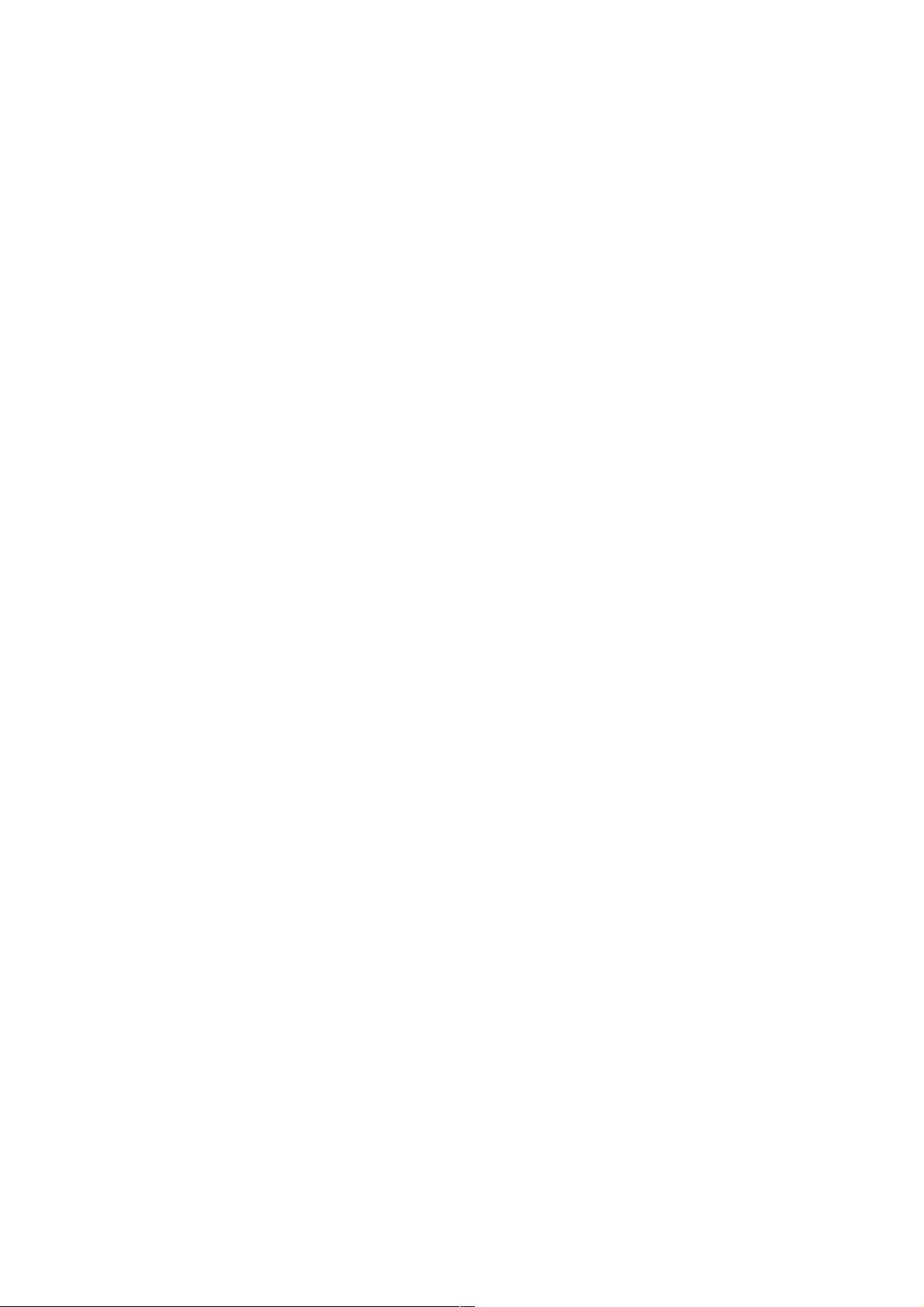Android对话框详解:AlertDialog、ProgressDialog等实用实例
50 浏览量
更新于2024-08-31
收藏 139KB PDF 举报
本文将深入探讨Android中的对话框(Dialog)在应用程序开发中的关键作用和使用实例。对话框是Android UI设计中常见的交互元素,它作为当前界面之上弹出的小窗口,用于向用户提供临时性、重要或需要用户交互的信息。对话框具有以下特点:
1. 非模态窗口:对话框不会阻塞主界面的其他操作,用户可以在打开对话框的同时继续使用其他功能。
2. 交互性强:对话框允许用户输入信息或选择选项,开发者可以通过监听器处理用户的操作,从而实现数据交换。
文章中介绍了几种常用的对话框类型:
- 普通对话框(AlertDialog):是Android中最基础的对话框类型,可用于展示消息、提示用户进行选择或确认操作。具体包括:
- `setItems`和`setOnClickListener`用于显示列表对话框,允许用户从多个选项中选择。
- `setSingleChoiceItems`和`setOnItemClickListener`用于单选对话框,仅提供一个选项供用户选择。
- `setMultiChoiceItems`和`setOnMultiChoiceClickListener`适用于多选对话框,让用户可以选择多个选项。
- 使用适配器(Adapter)构建的对话框,可以根据数据源动态填充内容。
- 进度条对话框(ProgressDialog):用于显示任务执行的进度,通常在后台操作时使用,更新对话框内容反映任务的完成情况。
- 日期对话框(DatePickerDialog):允许用户选择日期,通过`DatePickerDialog`和`OnDateSetListener`来获取用户的选择。
- 时间对话框(TimePickerDialog):与日期对话框类似,但用户选择的是时间,同样有`OnTimeSetListener`用于获取选择的时间。
- 自定义对话框:开发者可以根据特定需求自定义对话框的外观和行为,通过继承`AlertDialog`类并重写相关方法来实现。
以下是一个简单的代码片段,展示了如何创建和使用这些对话框:
```java
// 导入必要的组件
import android.app.*;
public class MainActivity extends Activity {
@Override
protected void onCreate(Bundle savedInstanceState) {
super.onCreate(savedInstanceState);
setContentView(R.layout.activity_main);
// 创建普通对话框实例
new AlertDialog.Builder(this)
.setTitle("选择颜色")
.setItems(new String[]{"红色", "绿色", "蓝色"}, new DialogInterface.OnClickListener() {
@Override
public void onClick(DialogInterface dialog, int which) {
// 处理用户选择
}
})
.show();
// 创建进度对话框实例
ProgressDialog progressDialog = new ProgressDialog(this);
progressDialog.setMessage("正在加载...");
progressDialog.show();
// 在后台线程中执行任务,并更新进度...
// progressDialog.dismiss(); 在任务完成后关闭对话框
// 创建日期选择对话框
Calendar calendar = Calendar.getInstance();
DatePickerDialog datePickerDialog = new DatePickerDialog(this, new DatePickerDialog.OnDateSetListener() {
@Override
public void onDateSet(DatePicker view, int year, int month, int dayOfMonth) {
// 获取并处理用户选择的日期
}
}, calendar.get(Calendar.YEAR), calendar.get(Calendar.MONTH), calendar.get(Calendar.DAY_OF_MONTH));
datePickerDialog.show();
}
}
```
通过这些实例,开发者可以更好地理解和掌握如何在Android应用中有效利用对话框进行用户交互,提高用户体验。
777 浏览量
2895 浏览量
135 浏览量
273 浏览量
108 浏览量
149 浏览量
2022-11-26 上传
2022-11-26 上传
weixin_38543460
- 粉丝: 5
- 资源: 982
最新资源
- Ufrayd
- cstore_fdw:由Citus Data开发的用于使用Postgres进行分析的列式存储。 在https:groups.google.comforum#!forumcstore-users上查看邮件列表,或在https:slack.citusdata.com加入我们的Slack频道。
- 正则化算法
- monaco-powershell:VSCode的Monaco编辑器+ PowerShell编辑器服务!
- ASP网上购书管理系统(源代码+论文).zip
- node-provider-service
- Gradle插件可将APK发布到Google Play-Android开发
- Uecker
- 阿里云机器学习PAI-DSW入门指南.zip
- Cardboard-Viewer:主要使用Three.js,我为Google Cardboard耳机创建了一个陀螺移动VR查看器,以查看我在克利夫兰地区使用Panono 360相机拍摄的360°全景照片和风景。 刷新页面从总共6张照片中选择一张随机照片。 要查看该应用程序,请单击链接:
- Jwg3full.github.io
- 简单的C++串口示例
- 高斯白噪声matlab代码-SPA_for_LDPC:此存储库是关于LDPC(又名低密度奇偶校验)代码的和积算法在二进制对称信道,二进制擦除信
- C/C++:二叉排序树.rar(含完整注释)
- U27fog
- godotenv:Ruby的dotenv库的Go端口(从`.env`加载环境变量。)